Win10如何使用手写输入法 Win10使用手写输入法的方法
更新时间:2024-07-19 08:33:09作者:bianji
在Windows 10操作系统中,拼音输入和手写输入都是可行的输入方式。部分用户在尝试使用手写输入法时,可能会遇到一些困扰。下面,我将为大家详细介绍如何在Windows 10系统中启用手写输入法,让您的操作更加便捷。
如何在Windows 10中使用手写输入法?
1、打开触摸屏键盘。点击任务栏,右键单击,然后勾选“显示触摸键盘按钮”。
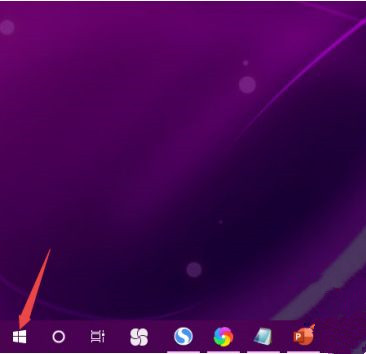
2、接下来,您会在右下角看到一个键盘图标。点击它,以打开触摸键盘。
3、触摸键盘打开后,点击右下角的“简体”键。
4、您将能看到手写功能的选项。
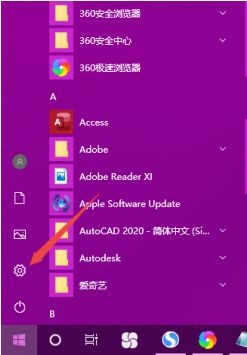
5、尝试使用手写输入法,您会发现它的表现相当不错。您可以逐个格子书写,这样就无需中断操作了!
除了以上步骤,您还可以在设置中调整手写输入法的参数,以满足个人的需求。手写输入法在Windows 10系统中的应用,无疑为用户提供了更加便捷的输入方式,尤其是在触摸屏设备上,更能发挥其优势。
希望以上内容能帮助您顺利地在Windows 10系统中启用手写输入法,提升您的操作体验。如果您在使用过程中遇到任何问题,欢迎随时向我们咨询。
- 上一篇: Win11任务栏大小怎么更改 Win11更改任务栏大小的设置方法
- 下一篇: 怎么自己重装系统Win7
Win10如何使用手写输入法 Win10使用手写输入法的方法相关教程
- win10怎么调出手写输入法功能 在win10系统使用手写输入法功能
- 手写输入win10教程 win10如何手写输入
- win10语音输入法怎么用 win10如何使用语音输入
- win10系统怎样设置输入法 手把手教你设置win10输入法
- 搜狗win10无法使用怎么办 win10系统搜狗输入法不能用修复方法
- win10输入法游戏里不能用怎么办 win10输入法游戏里无法使用解决方法
- win10输入法被禁用如何恢复 win10输入法被禁用怎么解除
- win10输入法语音输入如何操作 win10输入法语音输入步骤
- win10已禁用输入法怎么解决 win10禁用输入法该怎么恢复
- 如何让win10锁定输入法为英文输入 win10输入法锁定为英文输入的方法
- Win11如何替换dll文件 Win11替换dll文件的方法 系统之家
- Win10系统播放器无法正常运行怎么办 系统之家
- 李斌 蔚来手机进展顺利 一年内要换手机的用户可以等等 系统之家
- 数据显示特斯拉Cybertruck电动皮卡已预订超过160万辆 系统之家
- 小米智能生态新品预热 包括小米首款高性能桌面生产力产品 系统之家
- 微软建议索尼让第一方游戏首发加入 PS Plus 订阅库 从而与 XGP 竞争 系统之家
win10系统教程推荐
- 1 window10投屏步骤 windows10电脑如何投屏
- 2 Win10声音调节不了为什么 Win10无法调节声音的解决方案
- 3 怎样取消win10电脑开机密码 win10取消开机密码的方法步骤
- 4 win10关闭通知弹窗设置方法 win10怎么关闭弹窗通知
- 5 重装win10系统usb失灵怎么办 win10系统重装后usb失灵修复方法
- 6 win10免驱无线网卡无法识别怎么办 win10无法识别无线网卡免驱版处理方法
- 7 修复win10系统蓝屏提示system service exception错误方法
- 8 win10未分配磁盘合并设置方法 win10怎么把两个未分配磁盘合并
- 9 如何提高cf的fps值win10 win10 cf的fps低怎么办
- 10 win10锁屏不显示时间怎么办 win10锁屏没有显示时间处理方法

